Dabar galite įgalinti Klausti prieš uždarydami kelis „Microsoft Edge“ skirtukus
Štai kaip įgalinti Klausti prieš uždarant kelis „Microsoft Edge Chromium“ skirtukus.
Dabar galite įgalinti raginimą, kai uždarote kelis „Microsoft Edge“ skirtukus „Chromium“ pagrįstoje versijoje. Panaši parinktis buvo prieinama klasikinėje „Edge“ naršyklėje (EdgeHTML) ir pagaliau buvo perkelta į naujesnę programą.
Skelbimas
„Microsoft“ pažadėjo „Chromium“ pagrįstiems „Edge“ vartotojams suteikti tokią pačią „EdgeHTML“ programos vartotojo patirtį. Tačiau programoje trūksta įspėjimo, kai uždarote kelis skirtukus. Pagaliau jis vėl įtrauktas, pradedant nuo Edge kūrimo 89.0.739.0, pirmą kartą pasiekiama Kanarų kanale.
Nuo Kanarų versija, parinktis yra paslėpta už vėliavėlės ir nematoma „Edge“ nustatymuose. Bet jei jau turite, galite praleisti įgalinimo veiksmus ir pereiti tiesiai į kitą šio įrašo skyrių.
Šiame įraše bus parodyta, kaip išjungti „Klausti prieš uždarant kelis Microsoft Edge Chromium“ skirtukus. Pirmiausia pamatysime, kaip įjungus vėliavėlę pridėti raginimo parinktį prie „Edge“ nustatymų.
Pridėkite raginimo parinktį prie „Edge“ nustatymų
- Atidarykite „Microsoft Edge“.
- Tipas
edge://flags/#edge-ask-before-closing-multiple-tabsadreso juostoje ir paspauskite klavišą Enter. - Pasirinkite Įjungtas dešinėje nuo Paklauskite prieš uždarydami kelis skirtukus vėliavėlės variantas. Žiūrėkite ekrano kopiją.

- Iš naujo paleiskite naršyklę.
Nustatymų parinktis dabar įjungta ir galite ją naudoti.
Įgalinkite „Klausti prieš uždarant kelis skirtukus Microsoft Edge“.
- Atviras Microsoft Edge.
- Spustelėkite mygtuką Nustatymai (Alt + F) ir pasirinkite Nustatymai iš meniu.

- Kairėje spustelėkite Išvaizda, arba įklijuokite tai į adreso juostą
edge://settings/appearance. - Įjunkite arba išjunkite parinktį Paklauskite prieš uždarydami kelis skirtukus už ką nori.

- Dabar galite uždaryti Microsoft Edge skirtuką Nustatymai.
Su tavimi baigta!
Dabar, kai spustelėsite uždarymo mygtuką „Edge“ lange, pasirodys pranešimas „Ar norite uždaryti visus skirtukus? paraginti. Žiūrėkite toliau pateiktą ekrano kopiją.
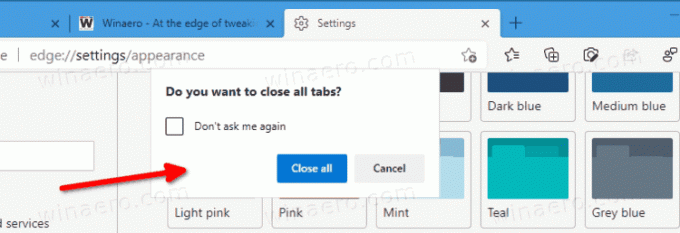
Raginame yra žymimasis laukelis „Daugiau neklausti“, kuris leidžia akimirksniu išjungti patvirtinimo dialogo langą. Vėliau jį galima vėl įjungti Edge nustatymuose, kaip paaiškinta aukščiau.
Santrauka
The Paklauskite prieš uždarydami kelis skirtukus yra naudingas „Microsoft Edge Chromium“ programos priedas. Tai leis jums išvengti situacijų, kai netyčia uždarėte ką nors svarbaus, pvz., iš anksto užpildytą internetinę formą arba svarbų el. pašto pokalbį, atidarytą naršyklės skirtuke. Jis bus pasiekiamas stabiliame „Edge“ kanale su 89 versija.


